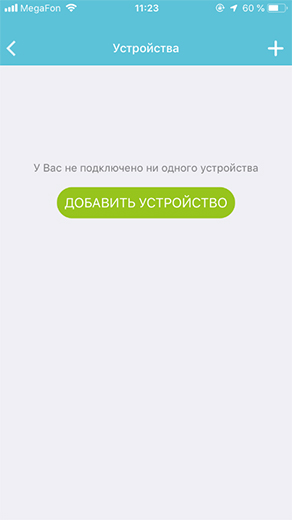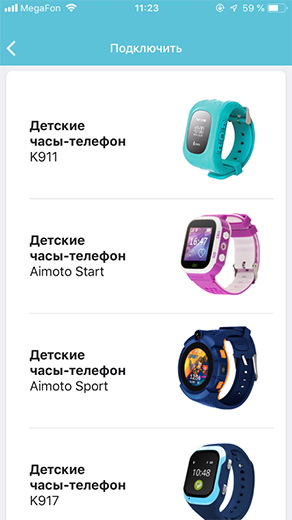Инструкции
К911
Aimoto Ocean
Aimoto Start
Aimoto Sport
Aimoto Senior
Aimoto | Disney
«Эльза»
Aimoto | Disney
«Рапунцель»
Aimoto | Disney
«Минни»
Aimoto | Disney
«Ариэль»
Aimoto | Marvel
«Тор»
Aimoto | Marvel
«Человек-Паук»
Aimoto | Marvel
«Микки»
Aimoto | Marvel
«Железный человек»
Aimoto Indigo
Aimoto
Element
Aimoto
Kid Mini
Aimoto
Pro Life 4G
Aimoto Vita
Aimoto
Pro Tempo
Aimoto
Classic
Aimoto
Discovery
Aimoto
Pro Health
Aimoto IQ
Aimoto Pro
Aimoto
Voyager R2
Aimoto Grand
Aimoto Active
Aimoto Teen
Содержание
- Выберите регион
- Служба поддержки работает в будние дни с 9:00 до 19:00
- Связаться со службой технической поддержки
- Выберите регион
- Видеоинструкции
- Если вы купили часы не у нас, но хотите подключить наше приложение
- Как подключиться?
- Инструкция к приложению «Knopka 911»
- Регистрация в приложении
- Авторизация в приложении
- Восстановление доступа
- Определение местоположения часов
- Сообщения
- Команды
- Основные настройки:
- Настройки уведомлений:
- Добавление дополнительного устройства
- Настройки уведомлений:
Выберите регион
Служба поддержки работает в будние дни с 9:00 до 19:00
В AppStore или PlayMarket ввести “knopka911” (латинскими буквами, без пробела).
Приложение для Android 5.0 и младше вы можете скачать по ссылке ниже:
| Ссылка | Архитектура | Количество скачиваний |
| Скачать | arm64-v8a | 126 000 |
| Скачать | armeabi-v7a | 24 000 |
| Скачать | x86 | 88 |
| Скачать | x86_64 | 0 |
Или выберите вашу модель из списка:
Для регистрации в приложении в пункте E-mail введите актуальный адрес электронной почты, убедитесь, что адрес введён верно.
В пункте ID часов введите Regcode из 10 или 15 цифр, который находится на задней крышке часов. В некоторых моделях устройств ID находится на аккумуляторе. Подробную информацию Вы можете уточнить в инструкции к выбранной Вами модели часов.
В пункте Номер SIM введите номер сим-карты, установленной в устройстве.
3. Как войти в приложение на втором устройстве / привязать часы на втором телефоне?
Если Вы хотите управлять часами с нескольких мобильных устройств, Вам необходимо установить на каждое из них приложение Knopka911 и для входа использовать электронную почту и пароль, который Вы получили при регистрации часов на первом мобильном устройстве.
В целях безопасности используются единые пароль и логин для входа со всех родительских мобильных устройств.
4. Как настроить время?
Время и дата на часах автоматически синхронизируется с сетью сотовой связи при вставленной сим-карте. Вам нужно только выбрать часовой пояс в соответствующих настройках приложения.
5. Как звонить с часов? Принимать вызов?
Звонок с часов осуществляется длительным нажатием кнопок 1, 2 и SOS (в зависимости от модели часов).
Для ответа на входящий звонок следует нажать кнопку SOS. Для отмены/сброса входящего вызова необходимо нажать кнопку ВКЛ/ВЫКЛ.
Комбинации кнопок могут отличаться в зависимости от модели часов. Подробную информацию Вы можете уточнить в инструкции к выбранной Вами модели часов.
6. Как работает геопозиционирование?
Для определения геолокации часы используют несколько способов.
GPS – геолокация по спутникам, характеризуется довольно точным отображением местоположения, но может не работать в помещениях, либо в районах высотной застройки.
LBS – геолокация по вышкам сотовой связи, при этом местоположение определяется либо по ближайшей вышке, либо методом триангуляции (при наличии нескольких вышек в зоне приёма), характеризуется меньшей точностью геопозиционирования, чем GPS.
Wi-Fi – геопозиционирование по точкам доступа Wi-Fi, повышает точность геолокации в помещениях. Работает на моделях часов, оборудованных данным датчиком. Подробности Вы можете уточнить в инструкции к Вашим часам.
7. Как работает обратный звонок?
Для активации обратного звонка необходимо ввести Ваш номер в пункте Команды в приложении Knopka911, после этого часы перезвонят на Ваш номер.
8. Как отправить сообщение? Принять сообщение?
Запись и отправка голосового сообщения осуществляется длительным нажатием соответствующей кнопки на часах (при вставленной сим-карте). Для прослушивания входящего сообщения следует нажать кнопку SOS.
Комбинации кнопок могут отличаться в зависимости от модели часов. Подробную информацию Вы можете уточнить в инструкции к выбранной Вами модели часов.
9. Как регулировать громкость на часах?
На часах можно регулировать громкость динамика при звонке после установки соединения. Для этого использовать кнопки 1 и 2. Комбинации кнопок могут отличаться в зависимости от модели часов. Подробную информацию Вы можете уточнить в инструкции к выбранной Вами модели часов.
10. Как выключить часы?
При вставленной сим-карте выключить часы можно только с помощью соответствующей команды из приложения.
11. Как отправить ребёнку поощрения?
В меню «Команды -> Похвалить ребёнка» отправить нужное количество сердец. Чтобы обнулить поощрения, отправьте 0.
12. В каком формате вводятся номера в приложении?
Номера вводятся как в обычном, так и в международном формате. Убедитесь, что номер телефона содержит только цифры без других символов.
13. Сколько по времени заряжаются часы?
4-5 часов, для полного заряда часы рекомендуется оставить на зарядке на ночь.
14. На сколько хватает заряда аккумулятора?
Время автономной работы часов зависит от режима работы геолокации.
При экономном режиме работы – устройство работает около 2 дней, при нормальном режиме работы – устройство работает около суток, при постоянном режиме работы — менее 12 часов.
Время автономной работы может уменьшаться при активном использовании часов (совершение вызовов, отправка сообщений и т.д.).
15. Что означают режимы работы часов?
В настройках устройства можно задать 3 режима работы часов:
- при экономном режиме — часы будут запрашивать информацию о местоположении 1 раз в час
- при нормальном режиме — часы будут запрашивать информацию о местоположении 1 раз в 10 минут
- при постоянном режиме — часы будут запрашивать информацию о местоположении каждую минуту
- 16. Какие операторы поддерживаются? Какие тарифы рекомендуются?
Часы поддерживают сеть 2G, гарантированно в часах работает сим-карты операторов Большой тройки: Мегафон, МТС, Билайн. Выберите тариф, в котором обязательно присутствует мобильный интернет.
17. Можно ли установить в часы сим-карту Tele2 (Московский регион) или Yota?
Сим-карты Tele2 (Московский регион) и Yota не поддерживаются, т.к. в них не предусмотрена связь в стандарте 2G.
18. Какой объём интернет-трафика расходуют часы? Сколько минут разговора, какое количество смс-сообщений?
В среднем часы расходуют 10 Мб в месяц. Возможно увеличение расхода трафика за счёт более активного использования часов, например при постоянном режиме работы геолокации, либо при большом объёме отправленных/принятых сообщений с часов/на часы.
Количество потраченных минут голосовой связи зависит от количества звонков с часов/на часы.
Смс используется для уведомлений, а также для диагностических сообщений при настройке и диагностике часов специалистами технической поддержки.
19. Как добавить вторые часы в приложение? Сколько всего часов можно добавить на один аккаунт?
Для добавления ещё одних часов в тот же аккаунт требуется зайти в раздел Меню -> Устройства, нажать клавишу Добавить, указать Имя устройства, ID и номер SIM. Вы можете добавить двое часов в один аккаунт.
20. Как подключить услугу Кнопка жизни?
Обратитесь в отдел продаж по телефону, указанному на сайте.
Основные проблемы и способы решения.
21. Не приходит пароль на почту после регистрации. Невозможно восстановить пароль.
Убедитесь, что адрес электронной почты введён верно. Если проблема сохраняется – обратитесь в службу технической поддержки, специалист отвяжет Ваше устройство от неверного адреса электронной почты, и Вы сможете пройти регистрацию заново.
22. Часы неправильно показывают местоположение.
При нахождении в помещении часы могут не ловить спутники GPS. При этом геолокация определяется с помощью технологии LBS, в процессе чего геолокация определяется по ближайшей вышке сотовой связи, либо методом триангуляции (при наличии нескольких вышек в зоне приёма).
Вы можете отключить геопозиционирование по LBS, при этом часы покажут последнюю определившуюся координату по GPS.
23. Невозможно позвонить на часы, сообщение «Абонент недоступен».
Необходимо внести номер в список доверенных номеров в соответствующих настройках приложения.
24. Не работают кнопки на часах, не идёт вызов.
Убедитесь, что в настройках в приложении заданы SOS-номера на данные кнопки. Если всё есть, но проблема сохраняется, обратитесь в службу технической поддержки.
25. Не срабатывает датчик снятия с руки.
Для корректного срабатывания датчика необходимо, чтобы часы находились на руки не менее 45-60 минут.
26. Не приходят оповещение о SOS-вызове, входе/выходе из геозон.
Убедитесь, что данные оповещения включены в приложении в разделе Настройки
27. Часы не ловят сеть.
Убедитесь, что сим-карта вставлена в выключенное устройство. При необходимости вытащите сим-карту и вставьте её заново в выключенное устройство. Уточните защёлкнут ли фиксатор сим-карты, плотно ли она установлена в разъёме. Уточните активна ли сим-карта, используемая в устройстве.
28. Разбилось стекло на часах, сломался ремешок, оторвалась заглушка (механические повреждения).
По вопросам замены комплектующих Вы можете обратиться в отдел продаж по номеру, указанному на сайте. Специалист отдела продаж уточнит наличие комплектующих. Вы можете как привезти устройство для замены комплектующих, так и установить их самостоятельно.
29. Отличия платной версии
- Возможность добавлять больше двух гео-зон;
- Добавлять к учётной записи больше двух часов;
- Поставить режим «Не беспокоить»;
- Просмотр истории перемещения свыше трёх дней;
- Просмотр данных в разделе «Здоровье» за прошлые дни;
- Отображение собственного местоположения смартфона.
Для решения проблемы «такой ID уже зарегистрирован» необходимо отправить на адрес электронной почты helpdesk@knopka24.ru сообщение с фотографией или текстом RegCode (квадратная наклейка с QR-кодом, находится на задней стенке часов).
Если Вы получили часы от предыдущего владельца — можете обратиться к нему с просьбой открепить часы от текущей учетной записи самостоятельно. Для этого ему необходимо зайти в приложение, далее: МЕНЮ > УСТРОЙСТВА > УДАЛИТЬ УСТРОЙСТВО
Все товары, представленные на сайте, продаются с гарантией от производителя, действующей на территории России. Срок гарантийного обслуживания и детальные условия гарантии каждого конкретного товара указаны в эксплуатационных документах.
Прежде чем начать эксплуатацию, рекомендуем Вам внимательно ознакомиться с гарантийными условиями и инструкцией по эксплуатации — это поможет не допустить возможных проблем в случае неправильного использования товара.
Чтобы избежать возможных недоразумений, необходимо сохранять на протяжении гарантийного срока все документы, которые прилагаются к товару при его продаже. Гарантийный талон находится в комплекте вместе с товаром.
Гарантийный ремонт осуществляется в течение предусмотренного гарантийного срока представителями производителя при соблюдении следующих условий:
- наличие заполненного гарантийного талона с печатью/штампом продавца;
- наличие документа, который подтверждает оплату товара;
- сохранение всех предусмотренных пломб на товаре.
Гарантийный срок составляет 12 месяцев со дня покупки устройства.
Обратите внимание, что гарантийное обслуживание не распространяется на товар, неисправности в котором возникли после передачи товара покупателю в результате:
- Нарушения потребителем правил эксплуатации, хранения или транспортировки товара, указанных в сопроводительных эксплуатационных документах (в инструкции).
- Несанкционированного ремонта.
- Отклонений норм питательных, телекоммуникационных и кабельных сетей.
- Неправильной установки и подключения изделия.
Установите себе на смартфон приложение Knopka911.
Нажмите кнопку «РЕГИСТРАЦИЯ» и следуйте инструкциям в приложении.После успешной регистрации вам будет предложено добавить устройство.
Нажмите кнопку «ДОБАВИТЬ УСТРОЙСТВО».Выберите свою модель часов из списка.
Завершите процесс добавления устройства, заполнив три поля:
- В поле «Имя устройства» вы можете написать имя обладателя часов Aimoto, либо дать устройству любое другое имя.
- В поле REG CODE устройства вам необходимо отсканировать либо ввести 15-значный код, который находится на задней крышке часов.
- В поле Номер SIM вам необходимо указать номер SIM, который будет использоваться в часах.
При необходимости номер может быть изменен в настройках приложения.
В наших устройствах необходимо использовать сим-карты операторов, поддерживающих сеть 2G.
Перед первым использованием убедитесь, что:
- На сим-карте отсутствует PIN-код.
- Выбранный тариф включает интернет.
- Баланс на сим-карте положительный.
Связаться со службой технической поддержки
В случае возникновения неисправностей с устройством или приложением, напишите нам об этом и мы обязательно с Вами свяжемся и поможем!
123557 г. Москва ул. Пресненский вал дом 27 стр. 11
Источник
Выберите регион
Видеоинструкции
Если вы купили часы не у нас, но хотите подключить наше приложение
Если вы приобрели детские часы другого производителя и хотели бы подключить их к приложению Knopka911, то наши технические специалисты помогут вам в этом.
Если у вас не получается самостоятельно разобраться в настройках часов, либо часы не подключаются к стандартному приложению, то наши специалисты также помогут вам решить эти проблемы.
Как подключиться?
Оставьте заявку на подключение, либо позвоните по телефону 8 800 250-99-59
Вам перезвонит оператор для уточнения технических характеристик вашего устройства
Технический специалист осуществит настройку и подключение приложения
Инструкция к приложению «Knopka 911»
Регистрация в приложении
Найдите и установите приложение «Knopka911» в AppStore или GooglePlay.
Перед первым входом в приложение необходимо пройти регистрацию:
- E-mail: следует ввести Ваш адрес электронной почты.
- ID или REG CODE: 10-ти или 15-ти значный код, расположенный на задней металлической крышке часов, либо на аккумуляторе.
- Номер SIM: номер сим-карты, которая будет использоваться в часах.
- Пароль для входа будет выслан на введённый e-mail.
- При регистрации в приложении необходимо принять пользовательское соглашение
Авторизация в приложении
Введите данные пользователя.
- E-mail: следует ввести адрес электронной почты, использованный при регистрации.
- Пароль: следует ввести пароль, который был выслан на электронный адрес при регистрации.
Для удобства Вы можете поставить галочку напротив пункта «Запомнить меня», это позволит избежать ввода данных при повторном входе в приложение. После ввода данных следует нажать кнопку «Войти».
Если вы хотите наблюдать за часами с двух смартфонов, то просто вводите на обоих смартфонах одинаковые e-mail и пароль
Восстановление доступа
Если Вы забыли пароль для входа, необходимо воспользоваться процедурой восстановления пароля.
Нажмите «Забыли пароль» и на следующем экране введите адрес своей электронной почты.
Дальнейшие инструкции будут отправлены на e-mail.Определение местоположения часов
Для определения текущего местоположения необходимо выбрать вкладку «Моя семья». На открывшейся карте будет показано текущее местоположение устройства.
В информации об устройстве указано:
- имя устройства
- текущий адрес
- дата и время геолокации
- заряд батареи
- уровень сигнала сети
- способ определения геолокации (GPS или LBS)
Точность геолокации зависит от того, где находится устройство. Если устройство находится на улице, то данные геолокации поступают от спутников GPS (точность позиционирования 5-10 м). Если устройство находится в помещении, то данные геолокации поступают от вышек сотовой связи (точность позиционирования от 500 м).
При возникновении большой погрешности в определении местополжения, рекомендуем выключить геолокацию по LBS.
Сообщения
Вы можете отправлять голосовые и текстовые сообщения на часы. Для этого воспользуйтесь вкладкой «Сообщения».
В нижней части экрана расположено поле для ввода текста и записи голоса. Ваше сообщение поступит на часы, при этом на дисплее часов появится значок микрофона.
Прослушать сообщение на часах можно нажатием кнопки «SOS».
Для отправки голосового сообщения с часов нажмите и удержите кнопку выключения на часах (при условии установленной в часы сим-карте).
Команды
Вы можете отправлять команды на часы.
- Звонок на часы: осуществляется звонок на часы;
- Установка геозон: Вы можете установить геозоны, при выходе из которых Вы будете получать уведомление в приложении;
- История перемещений: в данном пункте можно посмотреть историю перемещений в заданный промежуток времени;
- Обратный звонок: в данном пункте Вы можете ввести номер для обратного звонка, тем самым контролируя Вашего ребёнка, при этом часы перезвонят на Ваш номер;
- Поиск часов: осуществляется поиск часов, если Выпотеряли их из виду;
- Будильник: в данном пункте можно установить будильник, который сработает в указанное время;
- Выключение часов: удалённое выключение часов (при вставленной сим-карте выключить часы кнопкой выключения нельзя);
- Перезагрузить часы: удалённая перезагрузка (часы заново зарегистрируются в сети).
Основные настройки:
Для настройки часов используйте пункт «Настройки». Для этого во вкладке «Меню» выберите соответствующий пункт.
- SOS номера: номера для вызова при нажатии на часах кнопок SOS, 1 и 2;
- Доверенные номера: до 10 дополнительных номеров, на которые можно будет позвонить с часов и с которых можно будет принять вызов на часах;
- Мобильный номер часов: номер сим-карты, стоящей в устройстве;
- Режим работы: выбор частоты отправки данных геолокации с часов в приложение (чем чаще отправка, тем точнее геолокация, и тем меньше время работы аккумулятора);
- Часовой пояс и язык: выбор часового пояса и языка интерфейса часов;
- Включение шагомера: отображение счётчика пройденных шагов на экране часов.
Настройки уведомлений:
- Датчик снятия с руки: оповещение при снятии часов с руки;
- Номер SOS: оповещение при вызове с часов на SOS-номера;
- Вход/выход из геозон: оповещение при входе или выходе из геозоны;
- Номер для отправки уведомлений: номер, на который будут поступать SMS-уведомления.
Добавление дополнительного устройства
Вы можете отслеживать одновременно несколько часов. Для добавления нового устройства перейдите во вкладку «Меню,» выберите пункт «Устройства», нажмите кнопку «+». Далее введите данные о часах:
- Имя устройства: имя часов (обычно, имя ребёнка);
- ID или REG CODE: 10-ти или 15-ти значный код, расположенный на задней металлической крышке часов, либо на аккумуляторе;
- Номер SIM: номер сим-карты, которая будет и спользоваться в часах.
- Также Вы можете добавить фото ребёнка, выбрав пункт «Загрузить фото».
Найдите и установите приложение «Knopka911» в AppStore или GooglePlay.
Перед первым входом в приложение необходимо пройти регистрацию:
- E-mail: следует ввести Ваш адрес электронной почты.
- ID или REG CODE: 10-ти или 15-ти значный код, расположенный на задней металлической крышке часов, либо на аккумуляторе.
- Номер SIM: номер сим-карты, которая будет использоваться в часах.
- Пароль для входа будет выслан на введённый e-mail.
Введите данные пользователя.
- E-mail: следует ввести адрес электронной почты, использованный при регистрации.
- Пароль: следует ввести пароль, который был выслан на электронный адрес при регистрации.
Для удобства Вы можете поставить галочку напротив пункта «Запомнить меня», это позволит избежать ввода данных при повторном входе в приложение. После ввода данных следует нажать кнопку «Войти».
Если Вы забыли пароль для входа, необходимо воспользоваться процедурой восстановления пароля.
Нажмите «Забыли пароль» и на следующем экране введите адрес своей электронной почты.
Дальнейшие инструкции будут отправлены на e-mail.Для определения текущего местоположения необходимо выбрать вкладку «Моя семья». На открывшейся карте будет показано текущее местоположение устройства.
В информации об устройстве указано:
- имя устройства
- текущий адрес
- дата и время геолокации
- заряд батареи
- уровень сигнала сети
- способ определения геолокации (GPS или LBS)
Точность геолокации зависит от того, где находится устройство. Если устройство находится на улице, то данные геолокации поступают от спутников GPS (точность позиционирования 5-10 м). Если устройство находится в помещении, то данные геолокации поступают от вышек сотовой связи (точность позиционирования от 500 м).
Вы можете отправлять голосовые и текстовые сообщения на часы. Для этого воспользуйтесь вкладкой «Сообщения». В нижней части экрана расположено поле для ввода текста и записи голоса. Ваше сообщение поступит на часы, при этом на дисплее часов появится значок микрофона. Прослушать сообщение на часах можно нажатием кнопки «SOS». Для отправки голосового сообщения с часов нажмите и удержите кнопку выключения на часах (при условии установленной в часы сим-карте).
Вы можете отправлять команды на часы.
- Звонок на часы: осуществляется звонок на часы;
- Установка геозон: Вы можете установить геозоны, при выходе из которых Вы будете получать уведомление в приложении;
- История перемещений: в данном пункте можно посмотреть историю перемещений в заданный промежуток времени;
- Обратный звонок: в данном пункте Вы можете ввести номер для обратного звонка, тем самым контролируя Вашего ребёнка, при этом часы перезвонят на Ваш номер;
- Поиск часов: осуществляется поиск часов, если Выпотеряли их из виду;
- Будильник: в данном пункте можно установить будильник, который сработает в указанное время;
- Выключение часов: удалённое выключение часов (при вставленной сим-карте выключить часы кнопкой выключения нельзя);
- Перезагрузить часы: удалённая перезагрузка (часы заново зарегистрируются в сети).
Для настройки часов используйте пункт «Настройки». Для этого во вкладке «Меню» выберите соответствующий пункт.
- SOS номера: номера для вызова при нажатии на часах кнопок SOS, 1 и 2;
- Доверенные номера: до 10 дополнительных номеров, на которые можно будет позвонить с часов и с которых можно будет принять вызов на часах;
- Мобильный номер часов: номер сим-карты, стоящей в устройстве;
- Режим работы: выбор частоты отправки данных геолокации с часов в приложение (чем чаще отправка, тем точнее геолокация, и тем меньше время работы аккумулятора);
- Часовой пояс и язык: выбор часового пояса и языка интерфейса часов;
- Включение шагомера: отображение счётчика пройденных шагов на экране часов.
Настройки уведомлений:
- Датчик снятия с руки: оповещение при снятии часов с руки;
- Номер SOS: оповещение при вызове с часов на SOS-номера;
- Вход/выход из геозон: оповещение при входе или выходе из геозоны;
- Номер для отправки уведомлений: номер, на который будут поступать SMS-уведомления.
Вы можете отслеживать одновременно несколько часов. Для добавления нового устройства перейдите во вкладку «Меню,» выберите пункт «Устройства», нажмите кнопку «+». Далее введите данные о часах:
- Имя устройства: имя часов (обычно, имя ребёнка);
- ID или REG CODE: 10-ти или 15-ти значный код, расположенный на задней металлической крышке часов, либо на аккумуляторе;
- Номер SIM: номер сим-карты, которая будет и спользоваться в часах.
- Также Вы можете добавить фото ребёнка, выбрав пункт «Загрузить фото».
Источник
Содержание
- Выберите регион
- Служба поддержки работает в будние дни с 9:00 до 19:00
- Связаться со службой технической поддержки
- Выберите регион
- Видеоинструкции
- Если вы купили часы не у нас, но хотите подключить наше приложение
- Как подключиться?
- Инструкция к приложению «Knopka 911»
- Регистрация в приложении
- Авторизация в приложении
- Восстановление доступа
- Определение местоположения часов
- Сообщения
- Команды
- Основные настройки:
- Настройки уведомлений:
- Добавление дополнительного устройства
- Настройки уведомлений:
Выберите регион
Служба поддержки работает в будние дни с 9:00 до 19:00
В AppStore или PlayMarket ввести “knopka911” (латинскими буквами, без пробела).
Приложение для Android 5.0 и младше вы можете скачать по ссылке ниже:
| Ссылка | Архитектура | Количество скачиваний |
| Скачать | arm64-v8a | 126 000 |
| Скачать | armeabi-v7a | 24 000 |
| Скачать | x86 | 88 |
| Скачать | x86_64 | 0 |
Или выберите вашу модель из списка:
Для регистрации в приложении в пункте E-mail введите актуальный адрес электронной почты, убедитесь, что адрес введён верно.
В пункте ID часов введите Regcode из 10 или 15 цифр, который находится на задней крышке часов. В некоторых моделях устройств ID находится на аккумуляторе. Подробную информацию Вы можете уточнить в инструкции к выбранной Вами модели часов.
В пункте Номер SIM введите номер сим-карты, установленной в устройстве.
3. Как войти в приложение на втором устройстве / привязать часы на втором телефоне?
Если Вы хотите управлять часами с нескольких мобильных устройств, Вам необходимо установить на каждое из них приложение Knopka911 и для входа использовать электронную почту и пароль, который Вы получили при регистрации часов на первом мобильном устройстве.
В целях безопасности используются единые пароль и логин для входа со всех родительских мобильных устройств.
4. Как настроить время?
Время и дата на часах автоматически синхронизируется с сетью сотовой связи при вставленной сим-карте. Вам нужно только выбрать часовой пояс в соответствующих настройках приложения.
5. Как звонить с часов? Принимать вызов?
Звонок с часов осуществляется длительным нажатием кнопок 1, 2 и SOS (в зависимости от модели часов).
Для ответа на входящий звонок следует нажать кнопку SOS. Для отмены/сброса входящего вызова необходимо нажать кнопку ВКЛ/ВЫКЛ.
Комбинации кнопок могут отличаться в зависимости от модели часов. Подробную информацию Вы можете уточнить в инструкции к выбранной Вами модели часов.
6. Как работает геопозиционирование?
Для определения геолокации часы используют несколько способов.
GPS – геолокация по спутникам, характеризуется довольно точным отображением местоположения, но может не работать в помещениях, либо в районах высотной застройки.
LBS – геолокация по вышкам сотовой связи, при этом местоположение определяется либо по ближайшей вышке, либо методом триангуляции (при наличии нескольких вышек в зоне приёма), характеризуется меньшей точностью геопозиционирования, чем GPS.
Wi-Fi – геопозиционирование по точкам доступа Wi-Fi, повышает точность геолокации в помещениях. Работает на моделях часов, оборудованных данным датчиком. Подробности Вы можете уточнить в инструкции к Вашим часам.
7. Как работает обратный звонок?
Для активации обратного звонка необходимо ввести Ваш номер в пункте Команды в приложении Knopka911, после этого часы перезвонят на Ваш номер.
8. Как отправить сообщение? Принять сообщение?
Запись и отправка голосового сообщения осуществляется длительным нажатием соответствующей кнопки на часах (при вставленной сим-карте). Для прослушивания входящего сообщения следует нажать кнопку SOS.
Комбинации кнопок могут отличаться в зависимости от модели часов. Подробную информацию Вы можете уточнить в инструкции к выбранной Вами модели часов.
9. Как регулировать громкость на часах?
На часах можно регулировать громкость динамика при звонке после установки соединения. Для этого использовать кнопки 1 и 2. Комбинации кнопок могут отличаться в зависимости от модели часов. Подробную информацию Вы можете уточнить в инструкции к выбранной Вами модели часов.
10. Как выключить часы?
При вставленной сим-карте выключить часы можно только с помощью соответствующей команды из приложения.
11. Как отправить ребёнку поощрения?
В меню «Команды -> Похвалить ребёнка» отправить нужное количество сердец. Чтобы обнулить поощрения, отправьте 0.
12. В каком формате вводятся номера в приложении?
Номера вводятся как в обычном, так и в международном формате. Убедитесь, что номер телефона содержит только цифры без других символов.
13. Сколько по времени заряжаются часы?
4-5 часов, для полного заряда часы рекомендуется оставить на зарядке на ночь.
14. На сколько хватает заряда аккумулятора?
Время автономной работы часов зависит от режима работы геолокации.
При экономном режиме работы – устройство работает около 2 дней, при нормальном режиме работы – устройство работает около суток, при постоянном режиме работы — менее 12 часов.
Время автономной работы может уменьшаться при активном использовании часов (совершение вызовов, отправка сообщений и т.д.).
15. Что означают режимы работы часов?
В настройках устройства можно задать 3 режима работы часов:
- при экономном режиме — часы будут запрашивать информацию о местоположении 1 раз в час
- при нормальном режиме — часы будут запрашивать информацию о местоположении 1 раз в 10 минут
- при постоянном режиме — часы будут запрашивать информацию о местоположении каждую минуту
- 16. Какие операторы поддерживаются? Какие тарифы рекомендуются?
Часы поддерживают сеть 2G, гарантированно в часах работает сим-карты операторов Большой тройки: Мегафон, МТС, Билайн. Выберите тариф, в котором обязательно присутствует мобильный интернет.
17. Можно ли установить в часы сим-карту Tele2 (Московский регион) или Yota?
Сим-карты Tele2 (Московский регион) и Yota не поддерживаются, т.к. в них не предусмотрена связь в стандарте 2G.
18. Какой объём интернет-трафика расходуют часы? Сколько минут разговора, какое количество смс-сообщений?
В среднем часы расходуют 10 Мб в месяц. Возможно увеличение расхода трафика за счёт более активного использования часов, например при постоянном режиме работы геолокации, либо при большом объёме отправленных/принятых сообщений с часов/на часы.
Количество потраченных минут голосовой связи зависит от количества звонков с часов/на часы.
Смс используется для уведомлений, а также для диагностических сообщений при настройке и диагностике часов специалистами технической поддержки.
19. Как добавить вторые часы в приложение? Сколько всего часов можно добавить на один аккаунт?
Для добавления ещё одних часов в тот же аккаунт требуется зайти в раздел Меню -> Устройства, нажать клавишу Добавить, указать Имя устройства, ID и номер SIM. Вы можете добавить двое часов в один аккаунт.
20. Как подключить услугу Кнопка жизни?
Обратитесь в отдел продаж по телефону, указанному на сайте.
Основные проблемы и способы решения.
21. Не приходит пароль на почту после регистрации. Невозможно восстановить пароль.
Убедитесь, что адрес электронной почты введён верно. Если проблема сохраняется – обратитесь в службу технической поддержки, специалист отвяжет Ваше устройство от неверного адреса электронной почты, и Вы сможете пройти регистрацию заново.
22. Часы неправильно показывают местоположение.
При нахождении в помещении часы могут не ловить спутники GPS. При этом геолокация определяется с помощью технологии LBS, в процессе чего геолокация определяется по ближайшей вышке сотовой связи, либо методом триангуляции (при наличии нескольких вышек в зоне приёма).
Вы можете отключить геопозиционирование по LBS, при этом часы покажут последнюю определившуюся координату по GPS.
23. Невозможно позвонить на часы, сообщение «Абонент недоступен».
Необходимо внести номер в список доверенных номеров в соответствующих настройках приложения.
24. Не работают кнопки на часах, не идёт вызов.
Убедитесь, что в настройках в приложении заданы SOS-номера на данные кнопки. Если всё есть, но проблема сохраняется, обратитесь в службу технической поддержки.
25. Не срабатывает датчик снятия с руки.
Для корректного срабатывания датчика необходимо, чтобы часы находились на руки не менее 45-60 минут.
26. Не приходят оповещение о SOS-вызове, входе/выходе из геозон.
Убедитесь, что данные оповещения включены в приложении в разделе Настройки
27. Часы не ловят сеть.
Убедитесь, что сим-карта вставлена в выключенное устройство. При необходимости вытащите сим-карту и вставьте её заново в выключенное устройство. Уточните защёлкнут ли фиксатор сим-карты, плотно ли она установлена в разъёме. Уточните активна ли сим-карта, используемая в устройстве.
28. Разбилось стекло на часах, сломался ремешок, оторвалась заглушка (механические повреждения).
По вопросам замены комплектующих Вы можете обратиться в отдел продаж по номеру, указанному на сайте. Специалист отдела продаж уточнит наличие комплектующих. Вы можете как привезти устройство для замены комплектующих, так и установить их самостоятельно.
29. Отличия платной версии
- Возможность добавлять больше двух гео-зон;
- Добавлять к учётной записи больше двух часов;
- Поставить режим «Не беспокоить»;
- Просмотр истории перемещения свыше трёх дней;
- Просмотр данных в разделе «Здоровье» за прошлые дни;
- Отображение собственного местоположения смартфона.
Для решения проблемы «такой ID уже зарегистрирован» необходимо отправить на адрес электронной почты helpdesk@knopka24.ru сообщение с фотографией или текстом RegCode (квадратная наклейка с QR-кодом, находится на задней стенке часов).
Если Вы получили часы от предыдущего владельца — можете обратиться к нему с просьбой открепить часы от текущей учетной записи самостоятельно. Для этого ему необходимо зайти в приложение, далее: МЕНЮ > УСТРОЙСТВА > УДАЛИТЬ УСТРОЙСТВО
Все товары, представленные на сайте, продаются с гарантией от производителя, действующей на территории России. Срок гарантийного обслуживания и детальные условия гарантии каждого конкретного товара указаны в эксплуатационных документах.
Прежде чем начать эксплуатацию, рекомендуем Вам внимательно ознакомиться с гарантийными условиями и инструкцией по эксплуатации — это поможет не допустить возможных проблем в случае неправильного использования товара.
Чтобы избежать возможных недоразумений, необходимо сохранять на протяжении гарантийного срока все документы, которые прилагаются к товару при его продаже. Гарантийный талон находится в комплекте вместе с товаром.
Гарантийный ремонт осуществляется в течение предусмотренного гарантийного срока представителями производителя при соблюдении следующих условий:
- наличие заполненного гарантийного талона с печатью/штампом продавца;
- наличие документа, который подтверждает оплату товара;
- сохранение всех предусмотренных пломб на товаре.
Гарантийный срок составляет 12 месяцев со дня покупки устройства.
Обратите внимание, что гарантийное обслуживание не распространяется на товар, неисправности в котором возникли после передачи товара покупателю в результате:
- Нарушения потребителем правил эксплуатации, хранения или транспортировки товара, указанных в сопроводительных эксплуатационных документах (в инструкции).
- Несанкционированного ремонта.
- Отклонений норм питательных, телекоммуникационных и кабельных сетей.
- Неправильной установки и подключения изделия.
Установите себе на смартфон приложение Knopka911.
Нажмите кнопку «РЕГИСТРАЦИЯ» и следуйте инструкциям в приложении.После успешной регистрации вам будет предложено добавить устройство.
Нажмите кнопку «ДОБАВИТЬ УСТРОЙСТВО».Выберите свою модель часов из списка.
Завершите процесс добавления устройства, заполнив три поля:
- В поле «Имя устройства» вы можете написать имя обладателя часов Aimoto, либо дать устройству любое другое имя.
- В поле REG CODE устройства вам необходимо отсканировать либо ввести 15-значный код, который находится на задней крышке часов.
- В поле Номер SIM вам необходимо указать номер SIM, который будет использоваться в часах.
При необходимости номер может быть изменен в настройках приложения.
В наших устройствах необходимо использовать сим-карты операторов, поддерживающих сеть 2G.
Перед первым использованием убедитесь, что:
- На сим-карте отсутствует PIN-код.
- Выбранный тариф включает интернет.
- Баланс на сим-карте положительный.
Связаться со службой технической поддержки
В случае возникновения неисправностей с устройством или приложением, напишите нам об этом и мы обязательно с Вами свяжемся и поможем!
123557 г. Москва ул. Пресненский вал дом 27 стр. 11
Источник
Выберите регион
Видеоинструкции
Если вы купили часы не у нас, но хотите подключить наше приложение
Если вы приобрели детские часы другого производителя и хотели бы подключить их к приложению Knopka911, то наши технические специалисты помогут вам в этом.
Если у вас не получается самостоятельно разобраться в настройках часов, либо часы не подключаются к стандартному приложению, то наши специалисты также помогут вам решить эти проблемы.
Как подключиться?
Оставьте заявку на подключение, либо позвоните по телефону 8 800 250-99-59
Вам перезвонит оператор для уточнения технических характеристик вашего устройства
Технический специалист осуществит настройку и подключение приложения
Инструкция к приложению «Knopka 911»
Регистрация в приложении
Найдите и установите приложение «Knopka911» в AppStore или GooglePlay.
Перед первым входом в приложение необходимо пройти регистрацию:
- E-mail: следует ввести Ваш адрес электронной почты.
- ID или REG CODE: 10-ти или 15-ти значный код, расположенный на задней металлической крышке часов, либо на аккумуляторе.
- Номер SIM: номер сим-карты, которая будет использоваться в часах.
- Пароль для входа будет выслан на введённый e-mail.
- При регистрации в приложении необходимо принять пользовательское соглашение
Авторизация в приложении
Введите данные пользователя.
- E-mail: следует ввести адрес электронной почты, использованный при регистрации.
- Пароль: следует ввести пароль, который был выслан на электронный адрес при регистрации.
Для удобства Вы можете поставить галочку напротив пункта «Запомнить меня», это позволит избежать ввода данных при повторном входе в приложение. После ввода данных следует нажать кнопку «Войти».
Если вы хотите наблюдать за часами с двух смартфонов, то просто вводите на обоих смартфонах одинаковые e-mail и пароль
Восстановление доступа
Если Вы забыли пароль для входа, необходимо воспользоваться процедурой восстановления пароля.
Нажмите «Забыли пароль» и на следующем экране введите адрес своей электронной почты.
Дальнейшие инструкции будут отправлены на e-mail.Определение местоположения часов
Для определения текущего местоположения необходимо выбрать вкладку «Моя семья». На открывшейся карте будет показано текущее местоположение устройства.
В информации об устройстве указано:
- имя устройства
- текущий адрес
- дата и время геолокации
- заряд батареи
- уровень сигнала сети
- способ определения геолокации (GPS или LBS)
Точность геолокации зависит от того, где находится устройство. Если устройство находится на улице, то данные геолокации поступают от спутников GPS (точность позиционирования 5-10 м). Если устройство находится в помещении, то данные геолокации поступают от вышек сотовой связи (точность позиционирования от 500 м).
При возникновении большой погрешности в определении местополжения, рекомендуем выключить геолокацию по LBS.
Сообщения
Вы можете отправлять голосовые и текстовые сообщения на часы. Для этого воспользуйтесь вкладкой «Сообщения».
В нижней части экрана расположено поле для ввода текста и записи голоса. Ваше сообщение поступит на часы, при этом на дисплее часов появится значок микрофона.
Прослушать сообщение на часах можно нажатием кнопки «SOS».
Для отправки голосового сообщения с часов нажмите и удержите кнопку выключения на часах (при условии установленной в часы сим-карте).
Команды
Вы можете отправлять команды на часы.
- Звонок на часы: осуществляется звонок на часы;
- Установка геозон: Вы можете установить геозоны, при выходе из которых Вы будете получать уведомление в приложении;
- История перемещений: в данном пункте можно посмотреть историю перемещений в заданный промежуток времени;
- Обратный звонок: в данном пункте Вы можете ввести номер для обратного звонка, тем самым контролируя Вашего ребёнка, при этом часы перезвонят на Ваш номер;
- Поиск часов: осуществляется поиск часов, если Выпотеряли их из виду;
- Будильник: в данном пункте можно установить будильник, который сработает в указанное время;
- Выключение часов: удалённое выключение часов (при вставленной сим-карте выключить часы кнопкой выключения нельзя);
- Перезагрузить часы: удалённая перезагрузка (часы заново зарегистрируются в сети).
Основные настройки:
Для настройки часов используйте пункт «Настройки». Для этого во вкладке «Меню» выберите соответствующий пункт.
- SOS номера: номера для вызова при нажатии на часах кнопок SOS, 1 и 2;
- Доверенные номера: до 10 дополнительных номеров, на которые можно будет позвонить с часов и с которых можно будет принять вызов на часах;
- Мобильный номер часов: номер сим-карты, стоящей в устройстве;
- Режим работы: выбор частоты отправки данных геолокации с часов в приложение (чем чаще отправка, тем точнее геолокация, и тем меньше время работы аккумулятора);
- Часовой пояс и язык: выбор часового пояса и языка интерфейса часов;
- Включение шагомера: отображение счётчика пройденных шагов на экране часов.
Настройки уведомлений:
- Датчик снятия с руки: оповещение при снятии часов с руки;
- Номер SOS: оповещение при вызове с часов на SOS-номера;
- Вход/выход из геозон: оповещение при входе или выходе из геозоны;
- Номер для отправки уведомлений: номер, на который будут поступать SMS-уведомления.
Добавление дополнительного устройства
Вы можете отслеживать одновременно несколько часов. Для добавления нового устройства перейдите во вкладку «Меню,» выберите пункт «Устройства», нажмите кнопку «+». Далее введите данные о часах:
- Имя устройства: имя часов (обычно, имя ребёнка);
- ID или REG CODE: 10-ти или 15-ти значный код, расположенный на задней металлической крышке часов, либо на аккумуляторе;
- Номер SIM: номер сим-карты, которая будет и спользоваться в часах.
- Также Вы можете добавить фото ребёнка, выбрав пункт «Загрузить фото».
Найдите и установите приложение «Knopka911» в AppStore или GooglePlay.
Перед первым входом в приложение необходимо пройти регистрацию:
- E-mail: следует ввести Ваш адрес электронной почты.
- ID или REG CODE: 10-ти или 15-ти значный код, расположенный на задней металлической крышке часов, либо на аккумуляторе.
- Номер SIM: номер сим-карты, которая будет использоваться в часах.
- Пароль для входа будет выслан на введённый e-mail.
Введите данные пользователя.
- E-mail: следует ввести адрес электронной почты, использованный при регистрации.
- Пароль: следует ввести пароль, который был выслан на электронный адрес при регистрации.
Для удобства Вы можете поставить галочку напротив пункта «Запомнить меня», это позволит избежать ввода данных при повторном входе в приложение. После ввода данных следует нажать кнопку «Войти».
Если Вы забыли пароль для входа, необходимо воспользоваться процедурой восстановления пароля.
Нажмите «Забыли пароль» и на следующем экране введите адрес своей электронной почты.
Дальнейшие инструкции будут отправлены на e-mail.Для определения текущего местоположения необходимо выбрать вкладку «Моя семья». На открывшейся карте будет показано текущее местоположение устройства.
В информации об устройстве указано:
- имя устройства
- текущий адрес
- дата и время геолокации
- заряд батареи
- уровень сигнала сети
- способ определения геолокации (GPS или LBS)
Точность геолокации зависит от того, где находится устройство. Если устройство находится на улице, то данные геолокации поступают от спутников GPS (точность позиционирования 5-10 м). Если устройство находится в помещении, то данные геолокации поступают от вышек сотовой связи (точность позиционирования от 500 м).
Вы можете отправлять голосовые и текстовые сообщения на часы. Для этого воспользуйтесь вкладкой «Сообщения». В нижней части экрана расположено поле для ввода текста и записи голоса. Ваше сообщение поступит на часы, при этом на дисплее часов появится значок микрофона. Прослушать сообщение на часах можно нажатием кнопки «SOS». Для отправки голосового сообщения с часов нажмите и удержите кнопку выключения на часах (при условии установленной в часы сим-карте).
Вы можете отправлять команды на часы.
- Звонок на часы: осуществляется звонок на часы;
- Установка геозон: Вы можете установить геозоны, при выходе из которых Вы будете получать уведомление в приложении;
- История перемещений: в данном пункте можно посмотреть историю перемещений в заданный промежуток времени;
- Обратный звонок: в данном пункте Вы можете ввести номер для обратного звонка, тем самым контролируя Вашего ребёнка, при этом часы перезвонят на Ваш номер;
- Поиск часов: осуществляется поиск часов, если Выпотеряли их из виду;
- Будильник: в данном пункте можно установить будильник, который сработает в указанное время;
- Выключение часов: удалённое выключение часов (при вставленной сим-карте выключить часы кнопкой выключения нельзя);
- Перезагрузить часы: удалённая перезагрузка (часы заново зарегистрируются в сети).
Для настройки часов используйте пункт «Настройки». Для этого во вкладке «Меню» выберите соответствующий пункт.
- SOS номера: номера для вызова при нажатии на часах кнопок SOS, 1 и 2;
- Доверенные номера: до 10 дополнительных номеров, на которые можно будет позвонить с часов и с которых можно будет принять вызов на часах;
- Мобильный номер часов: номер сим-карты, стоящей в устройстве;
- Режим работы: выбор частоты отправки данных геолокации с часов в приложение (чем чаще отправка, тем точнее геолокация, и тем меньше время работы аккумулятора);
- Часовой пояс и язык: выбор часового пояса и языка интерфейса часов;
- Включение шагомера: отображение счётчика пройденных шагов на экране часов.
Настройки уведомлений:
- Датчик снятия с руки: оповещение при снятии часов с руки;
- Номер SOS: оповещение при вызове с часов на SOS-номера;
- Вход/выход из геозон: оповещение при входе или выходе из геозоны;
- Номер для отправки уведомлений: номер, на который будут поступать SMS-уведомления.
Вы можете отслеживать одновременно несколько часов. Для добавления нового устройства перейдите во вкладку «Меню,» выберите пункт «Устройства», нажмите кнопку «+». Далее введите данные о часах:
- Имя устройства: имя часов (обычно, имя ребёнка);
- ID или REG CODE: 10-ти или 15-ти значный код, расположенный на задней металлической крышке часов, либо на аккумуляторе;
- Номер SIM: номер сим-карты, которая будет и спользоваться в часах.
- Также Вы можете добавить фото ребёнка, выбрав пункт «Загрузить фото».
Источник
Как настроить детские смарт часы: руководство пользователя
Смарт-часы — не просто модный гаджет. Это полезный прибор, который позволяет многое и приносит немалую пользу как ребёнку, так и его родителям. Как настроить детские смарт-часы, чтобы использовать их возможности по максимуму, расскажем в статье.
Все настройки детских часов делаются со смартфона родителя. Поэтому процесс логично выполняется в два этапа:
- подключение часов к смартфону;
- настройка умных часов с помощью приложения.
Прежде чем установить родное приложение, проверьте модель часов здесь: 5 способов определить, поддерживает ли «Где мои дети» ваши gps часы.
Если ваш гаджет поддерживается приложением «Где мои дети», родная программа не нужна, все настройки делаются из профессионального приложения.
Пошаговая инструкция «Как подключить и настроить smart baby watch» поможет нам пройти эти этапы.
Варианты использования девайса
Умные часы можно использовать для различных целей:
- По назначению
- Как навигатор
- Как сотовый телефон
- модный аксессуар
Перед началом использования смарт часов Aimoto настоятельно рекомендуется прочитать инструкцию, в которой подробно описана правильная работа и как синхронизировать часы со смартфоном родителя или iPhone.
Подключаем часы к приложению
Чтобы подключить часы к телефону, необходимо пройти ряд шагов:
- приобрести правильную SIM-карту и настроить её;
- разобраться с аккумулятором устройства;
- включить гаджет;
- определить идентификаторы: ID и IMEI;
- выполнить сопряжение со смартфоном;
- проверить синхронизацию.
Начнём с первого шага.
Приобретаем SIM-карту
Установка SIM-карты в модель Q50.
К сожалению, не каждая SIM-карта подходит для детских смарт-часов. Большинство моделей использует интернет 2G. Ищем оператора, который работает в этом стандарте и покупаем его SIM. Не стоит верить словам продавцов-консультантов салонов связи — они часто просто некомпетентны в этом вопросе.
Тот факт, что TELE2 поддерживает 2G в Удмуртской Республике отнюдь не говорит о том, что 2G у TELE2 доступно в Москве и Московской области. Поэтому SIM-карту лучше приобретать в офисе оператора, предварительно получив его официальное подтверждение поддержки 2G именно для вашего устройства.
Прежде чем вставлять SIM-карту в часы, поместите её в телефон или смартфон, уберите PIN-код, удостоверьтесь, что на балансе достаточно средств. Совершите звонок с этой карты, чтобы убедиться в её активации.
Лучше выбрать авансовый тарифный план с фиксированным платежом и безлимитным или просто избыточным трафиком. Иначе внезапно ушедший в ноль баланс может оставить ребёнка без связи, а родителя — без информации о местоположении любимого чада.
Попросите сотрудника оператора отключить все платные подписки и заблокировать их дальнейшее включение. Все операторы включают непрошенные платные услуги на всех SIM-картах без предупреждений, поэтому стоит подстраховаться.
Заряжаем аккумулятор устройства
Зарядное устройство может иметь разные формы. Это может быть подмагниченная вилка, прищепка, площадка для бесконтактной зарядки, док-станция или крэдл — вариантов масса. Перед включением вилки в сеть важно прочитать инструкцию и правильно присоединить зарядное устройство к гаджету.
Подаём питание. Часы покажут индикатор зарядки.
Заряжаем часы до 100 % — смотрим инструкцию к конкретной модели, чтобы узнать, как контролировать уровень заряда.
В некоторых источниках ещё можно встретить устаревшую информацию о «раскачке» аккумулятора — полностью разрядить, сутки заряжать, опять полностью разрядить — и так три раза. Современные литиевые аккумуляторы в таких экзерсисах не нуждаются.
Как только часы зарядились, можно вставлять SIM-карту. Делаем эту работу по инструкции к часам.
Включаем смарт-часы
Внимательно изучаем инструкцию. Если окажется, что перед включением смарт-часов нужно было обязательно установить на смартфон приложение и включить Bluetooth, а мы этого не сделали, придётся сбрасывать часы к заводским установкам. Это не вредно, но занимает некоторое время.
В общем случае после включения часов можно будет полистать экраны — и только.
Устанавливаем дату и время
Умные часы с телефоном — устройство, в принципе, самостоятельное. Оно позволяет выставить дату и время на экранах настроек. Или же синхронизировать дату и время по сотовой сети.
Определяем идентификаторы
IMEI часов
Смарт-часы — это, помимо прочего, сотовый телефон. У него есть свой внутренний идентификатор — IMEI. Это уникальный номер, служащий для идентификации мобильного оборудования.
IMEI обычно печатается на полоске бумаги и наклеивается на коробку с часами или на их заднюю крышку. Кроме того, IMEI можно увидеть на одном из информационных экранов самих часов. Запишите его в смартфон или файл в облаке. Редакция искренне желает, чтобы по этому коду никогда не пришлось искать часы вместе с ребёнком. Если GPS откажет или засбоит по какой-то причине, то примерное местоположение часов можно будет определить по базовым станциям оператора сотовой связи. А для этого нужен IMEI.
ID часов
Ещё один идентификатор так и называется — ID. Это уникальный номер устройства в приложении.
Все записи хранятся в базе данных приложения. А база находится в облачном хранилище. Хранение данных в облаке позволяет родителю поменять смартфон и не потерять настройки. А также взаимодействовать с часами не одному смартфону, а нескольким — и папиному, и маминому, и бабушкиному.
Если часы достались вам новыми, снимите на камеру каждую наклейку на коробке. И поместите снимки в облачное хранилище — так вы их найдёте с любого своего устройства.
Если же и наклейки и фотографии утрачены, есть ещё два варианта.
1. Вытаскиваем айди из IMEI.
Пользователи заметили, что производители не генерируют ID часов, а используют в его качестве часть IMEI, начиная с пятой цифры и заканчивая предпоследней. Для IMEI 0987 65432109876 5 ID будет 65432109876.
2. Ещё один способ — прямо с часов отправить SMS-команду.
Номер и текст для каждой модели можно найти в интернете. Для модели Q90 SMS будут такими, соответственно для айди и IMEI:
Идентификаторы пригодятся вам, если часы придётся заново активировать и привязывать к приложению.
SIM-карта
В часах для ребенка с функцией слежения и телефоном используются карты формата Micro-SIM (размер 15 × 12 мм). Можно выбрать любого из ведущих операторов связи: Мегафон, Билайн, МТС. Главное условие — поддержка 2G. Тариф подойдет самый минимальный (до 1 Гб трафика в месяц). Перед тем как вставить симку в смарт-часы, необходимо:
- Убедиться, что баланс на счете – положительный.
- Активировать сим-карту. Вставить в смартфон, сделать звонок на номер.
- Отключить Pin-код. В настройках смартфона Безопасность.
- Включить мобильный интернет. В настройках сети Передача данных.
- Убедиться, что батарея часов полностью заряжена.
Теперь можно вставить симку в детские часы. Для этого необходимо снять заднюю крышку, открутив 4 болта (для модели Q50 отвертка идет в комплекте). Приподнять аккуратно аккумулятор, т. к. он не снимается полностью и соединен проводами с корпусом часов. Сдвигаем вправо до щелчка слот для сим-карты. Вставляем симку и защелкиваем слот.
Подключаем часы к телефону
Чтобы сделать аппаратные настройки, пользуемся «родным» приложением. Его название и ссылка в виде QR-кода есть в инструкции. Такой же код можно вызвать на экран часов.
Прежде чем установить родное приложение, проверьте модель часов здесь: 5 способов определить, поддерживает ли «Где мои дети» ваши gps часы.
Если ваш гаджет поддерживается приложением «Где мои дети», родная программа не нужна, все настройки делаются из профессионального приложения.
- Скачиваем программу, устанавливаем на родительский телефон. Включаем Bluetooth на телефоне.
- Запускаем скачанное приложение. Такие приложения обычно требуют регистрации — проходим простейшую процедуру и получаем доступ к интерфейсу.
- Заходим на экран добавления гаджета и в списке находим GPS-watch. Подключаем тапом. Возможно, приложение попросит ввести ID часов — выполняем.
После подключения часы синхронизируют по смартфону дату и время, а пользователь получит доступ к их настройкам. В частности, некоторые модели детских часов можно выключить только из родного приложения и никак иначе.
Подключаем часы к приложению «Где мои дети»
Делаем звонок на номер часов. Если звонок проходит, можно подключать. Если нет — нужно подождать, пока часы не зарегистрируются в сотовой сети.
Далее нужно установить на телефон одно из приложений для связи из Google Play или AppStore. Редакция рекомендует лидера рейтинга Лучшие приложения для родителей — программу «Где мои дети» с полностью русским интерфейсом.
В приложении нужно зарегистрироваться. Процедура простая, останавливаться на ней отдельно нет смысла.
На экране добавления ребёнка выбираем пункт «Подключить GPS-часы». На следующем экране внимательно читаем чек-лист, отмечаем про себя выполнение всех его пунктов. Нажимаем Продолжить. Вводим номер телефона часов и нажимаем Продолжить. На следующем экране нажимаем Начать настройку.
Затем приложение просит отправить 2 SMS. Выполняем и ждём некоторое время. В приложении установлен таймер на 5 минут максимум.
Настраиваем базовые функции детских смарт часов
В приложении «Где мои дети» необходимо заполнить записную книжку. Для этого на главном экране выбираем «Настройки часов» — «Телефонная книга». Прописываем от 3 до 15 номеров. Назначаем номера для SOS-вызова по аппаратной тревожной кнопке.
Настраиваем поведение при входящих и исходящих звонках:
- включаем приём звонков только из книжки или любых («Белый список»);
- устанавливаем время для режима «Не беспокоить»;
- настраиваем будильник и время сна;
- выполняем другие настройки, доступные через приложение (язык, часовой пояс, интервал обновления координат, шагомер и т.д.).
Родное приложение тоже может отслеживать перемещения ребёнка, но, как правило, эти приложения отличаются кривой русификацией, неточным определением места и достаточно скудным функционалом. Кроме того, у бесплатных китайских приложений нет круглосуточной техподдержки. Поэтому, если вы его случайно поставили — смело удаляйте, вместе оба приложения работать не будут.
Технические параметры
Часы с геолокацией, датчиком падения, кнопкой SOS и мощной батареей, обеспечивающей время работы до 4 суток. Вход в приложение «Кнопка 911» осуществляется со смартфона на базе Android, откуда можно контролировать не только расположение ребёнка, но и слышать круг его окружения, управлять входящими и исходящими вызовами и осуществлять другой контроль на расстоянии.
Технические характеристики часов Aimoto Start
| Характеристика | Значение |
| Размер, тип дисплея | 1,44, сенсор |
| Разрешение экрана | 128*128 |
| Количество и тип СИМ-карты | 1, micro |
| Габариты (Д*Ш*Т) | 40*45*15 мм |
| Емкость АКБ, мАч | 400 |
Что делать, если часы не подключаются
В случае возникновения сложностей обращаемся в службу поддержки по адресу В письме излагаем все пройденные шаги. Обязательно прикрепляем скриншоты из приложения.
Но есть путь оперативнее — чат поддержки в самом приложении. Описываем проблему в нём и опытный оператор помогает разобраться. Поддержка работает в режиме 24/7 — двадцать четыре часа, семь дней в неделю.
А ещё можно спросить в группе во Вконтакте — там можно получить совет от реальных пользователей приложения.
Перезагрузка гаджета
Иногда детские умные часы, они же smartwatch, нуждаются в перезагрузке. Возникает такая необходимость, когда гаджет ведёт себя неадекватно.
Открываем инструкцию к часам или просто листаем экраны. Находим тот, что с перезагрузкой и инициируем процедуру.
Выключение часов
Если функции перезагрузки нет, можно часы выключить и снова включить. А ещё выключение может быть полезно для экономии заряда аккумулятора. Например, уехали на дачу на три дня, а зарядку для часов забыли. Тогда включаем гаджет строго по необходимости, когда дети самостоятельно уходят гулять.
Часто и перезагрузить часы, и выключить их можно только из приложения. «Где мои дети» это прекрасно умеет делать.
Сброс к заводским установкам
Сброс может понадобиться, если часы отказываются работать в штатном режиме и все альтернативные способы уже опробованы. Сброс может быть произведён либо по команде из приложения, либо непосредственно с экрана часов — изучаем инструкцию.
Настраиваем часы в приложении
Когда часы подключены к приложению «Где Мои Дети», можно настроить геозоны — они же геозаборы, сформировать телефонную книгу, назначить номера SOS, выполнить настройки интерфейса часов, если часы это позволяют.
Места
В этом разделе задаются геозоны — участки, которые считаются для ребёнка безопасными. Школа, дом, музыкальная школа, секция шахмат, танцевальный коллектив и т.д.
При пересечении ребёнком с GPS-трекером на руке границы геозоны на смартфон родителя поступит уведомление. И тогда взрослый сможет что-то предпринять. Например, включить функцию прослушки окружения, позвонить или написать.
Уведомления
Приложение будет информировать родителя о следующих событиях:
- вход в место;
- выход из места;
- низкий заряд батареи.
- По запросу приложение выдаёт историю перемещений.
Кроме того, можно подать громкий сигнал, чтобы ребёнок обратил внимание на часы.
А похвалы отправляются в виде сердечек — этакий аналог лайков.
У ребёнка же есть тревожная кнопка. Её нажатие поднимает тревогу на всех прописанных в приложении телефонах.
Функциональные возможности и преимущества
Наручное устройство «Кнопка жизни» — это часы, адаптированные для использования детьми, а также подходят для пожилых людей. Возможности устройства шире, чем простое информирование о времени. Специальная система мониторинга позволяет родственникам отслеживать следующие моменты.
- Текущее местоположение ребенка (или старого человека) в реальном времени.
- При настройке безопасной зоны доверенное лицо получает СМС о том, что носящее часы лицо покинуло обозначенную геозону.
- Просматривать историю перемещения лица.
- Контролировать качество сна, физическое состояние.
Кроме того, нажатием кнопки SOS лицо, носящее часы, может оповестить о неприятной ситуации, попросить помощи.
Важно! Устройство может быть использовано для звонков родственникам, так как оборудовано GSM-модулем и слотом для микросим-карты.
Разработчики детских часов-телефона позаботились о защите электронной начинки от попадания пыли и влаги. Устройство выполнено в удобном для ношения, прочном, защищенном от механических воздействий корпусе. Чтобы детям было приятно носить аксессуар, разработчики придумали стильный и яркий дизайн разных расцветок, подходящий как мальчикам, так и девочкам.
Перед подключением и началом использования гаджета часы Life Button должны быть предварительно настроены.
Как вставить Сим-карту
Сначала необходимо вставить карту Nano-sim с подключенным мобильным интернетом.
- Аккуратно откройте крышку слота для SIM-карты.
- Сдвиньте фиксатор в положение, указанное стрелкой.
- Выкинь его.
- Вставьте карту в положение, показанное в гнезде.
- Закройте защелку и сдвиньте ее в направлении, противоположном открыванию.
- Установите крышку.
Как включить и выключить
Настройки «Кнопки жизни» позволяют включать гаджет, удерживая нажатой кнопку «SOS», или делать это удаленно, через приложение Knopka 911. Для этого нужно войти в систему, перейти в раздел «Команды», затем выбрать действие «Выключить устройство».
Геолокация
GPS-чип в интеллектуальных часах Человека-паука Aimoto — это главное, за что вы должны платить. Вы также можете разговаривать с ребенком по обычному мобильному телефону — он больше подходит для этой цели. Но проще увидеть местонахождение вашего сына или дочери на карте, просто используя эти умные часы. Производитель обещает точность 6 метров. На самом деле, чтобы искать ребенка, он должен находиться примерно в 8-10 метрах от указанной точки. Чтобы увидеть, где сегодня побывал ваш ребенок, вам нужно зайти в соответствующий раздел приложения «События».
Если вы хотите запретить вашему ребенку ходить куда-либо, вы можете очертить так называемые геозоны, которые будут уведомлены, когда вы пересечете их границы.
Геолокация работает неплохо. Конечно, для скачивания карт необходимо подключение к Интернету. Но без него вы не сможете общаться с часами, потому что все данные отправляются сначала на сервер разработчиков сервиса, а затем на смартфон.
Обозначение кнопок
Есть 4 кнопки для управления, эксплуатации и настройки часов «Кнопка жизни»:
Дистанционный сброс
Часто эту операцию необходимо выполнять без непосредственного контакта, например, когда ребенок находится в детском саду, школе или на прогулке. SMS-команды используются для сброса детских интеллектуальных часов, таких как Q50. Этот метод позволяет сбрасывать и удаленно стирать данные. Формат команды pw,123456,factory#. Здесь 123456 — это пароль, установленный производителем.
Если вам необходимо вернуть систему в состояние по умолчанию, эти инструкции помогут вам сделать это быстро и гладко. После этого вы сможете без проблем подключить устройство к телефону.
Автономная работа Aimoto «Человек-паук»
Под корпусом устройства находится аккумулятор емкостью 400 мАч. Вот почему прибор smartwatch такой толстый (внутри него также много места для антенн). Но такой батареи достаточно для двух дней использования. Но в начале ребенок будет активно пользоваться теми или иными функциями, поэтому лучше заряжать продукт каждую ночь. И вы не хотите начать беспокоиться еще больше о своем сыне или дочери, не найдя подходящего места на карте из-за низкого заряда батареи?
Подключение зарядного устройства осуществляется через разъем micro-USB. Процесс трудоемкий, но понятный — технология быстрой зарядки, конечно, сюда не была привезена.
Источник
Инструкция по настройке часов
Watch set-up guide
Установите себе на смартфон приложение Knopka911.
Нажмите кнопку «РЕГИСТРАЦИЯ» и следуйте инструкциям в приложении.
Download Knopka911 App on your smartphone.
Open the App, click on «Register» and follow further instructions.
После успешной регистрации вам будет предложено добавить устройство.
Нажмите кнопку «ДОБАВИТЬ УСТРОЙСТВО».
After successful registration, add the device.
Click on «Add Device».
Выберите свою модель часов из списка.
Choose the watch model from the list.
Завершите процесс добавления устройства, заполнив три поля:
Finish the registration process by filling in the three fields:
- В поле «Имя устройства» вы можете написать имя обладателя часов Aimoto, либо дать устройству любое другое имя.
«Watch Name» you can choose any name you want. - В поле REG CODE устройства вам необходимо отсканировать либо ввести 15-значный код, который находится на задней крышке часов.
«Reg Code» enter 15 digit Reg Code by scanning QR code on the back case of the watch, or input the code directly. - В поле Номер SIM вам необходимо указать номер SIM, который будет использоваться в часах.
При необходимости номер может быть изменен в настройках приложения.«Device Cell Number» enter the phone number that will be used in the watch, the number may be further changed in the App settings.
Важно! It’s important!
В наших устройствах необходимо использовать сим-карты операторов, поддерживающих сеть 2G.
Our devices support only SIM card with 2G network.
Перед первым использованием убедитесь, что:
Before use make sure:
- На сим-карте отсутствует PIN-код. The SIM card has no PIN code.
- Выбранный тариф включает интернет. The selected tariff plan includes internet.
- Баланс на сим-карте положительный. The SIM card has a positive balance.
Если вы не смогли самостоятельно настроить часы, позвоните в службу техподдержки по телефону:
If you could not set up the watch yourself, please call our technical support using the following numbers:
+74959848556 (РОССИЯ / RUSSIA)
+77273122699 (КАЗАХСТАН / KAZAKHSTAN)
+37460373349 (АРМЕНИЯ / ARMENIA)
Ответы на часто задаваемые вопросы
- Перед тем, как настроить дату и время нужно авторизоваться в приложении.
- Окно настройки времени и установки часового пояса находится в главном меню «Часовой пояс и язык».
- Настроить звук (громкость) вызова, будильника и других оповещении можно через настройки приложения.
- Здесь же находятся все основные опции гаджета:
- Режим работы.
- Отключение LBS.
- Отключение Wi-Fi.
- Настройки параметров здоровья.
- Датчик снятия с руки.
- Настройки звука (громкости), даты, времени.
- При отсутствии синхронизации телефона и часов нужно проверить положительный баланс сим-карты, интернет-соединение или обратиться в службу Технической поддержки компании.
- Замены мелодии и заставки экрана на гаджете не предусмотрено.
На чтение 7 мин. Просмотров 626 Опубликовано 27.10.2021
Умные смарт часы K911 – аксессуар, который порадует ребенка. Для родителей они представляют возможность знать наверняка, где находится малыш и что с ним происходит. Гаджет позволяет быть на связи с ребенком, отслеживать маршрут и поэтапно приучать его к самостоятельности, оставаясь спокойным за его безопасность.
Рассмотрим данную версию девайса подробнее в теме данной статьи.
Содержание
- Обзор детских умных смарт часов «Кнопка Жизни» K911
- Внешний вид и комплектация часов
- Технические характеристики
- Основной функционал
- Установка приложения «Knopka24»
- Настройка часов
- «Кнопка Жизни»
- Плюсы и минусы
- Мнения покупателей
- Положительные
- Отрицательные
- Где можно приобрести
Обзор детских умных смарт часов «Кнопка Жизни» K911
Умные смарт часы K911 выполняют те же задачи и решают те же вопросы, что и смартфон, однако малышам гораздо проще пользоваться ими. Смарт часы оснащены прочным ремешком и надежно крепятся на запястье ребенка – это исключает его потерю. Часы всегда при владельце и оповестят его сигналом при голосовом вызове.
Часы К911 используют для связи как смартфон, а также посылают сигнал тревоги близким, если рядом небезопасно, кликнув специальную кнопку. Взрослые, получив оповещение, смогут отследить местонахождение малыша с точностью до 6 м.
Важно! Срок работы часов напрямую зависит от установленного режима записи и передачи координат. Если данные отправляются 1 раз за час, то часы будут функционировать без подзарядки около 2 дней.
Смартфоны не только теряются многими дошкольниками. Часто в процессе игры со сверстниками малыши про них забывают, не отвечают на звонки, что вызывает тревогу у родных. С детскими часами подобных проблем не будет. Ребенку не придется их искать в случае необходимости – они всегда на руке.
Внешний вид и комплектация часов
Часы «Кнопка Жизни» с GPS K911 имеют стильный силиконовый ремешок, который мягко крепится на руке и исключает натирание. Поскольку малыши подвижны и предпочитают активные игры, разработчики компании позаботились о противоударном корпусе, который защищает внутренние элементы часов.
Экран часов позволяет видеть изображения даже при ярком солнце. При этом уровня заряда часов хватает в среднем на 4–5 дней. Они оснащены кнопкой SOS и имеют разнообразную цветовую гамму. В комплекте с часами идут отвертка и кабель USB для подключения к компьютеру.
Технические характеристики
С помощью детских часов К911 «Кнопка Жизни» можно выполнять и принимать звонки, а также осуществлять запись сообщений, для связи надо только установить сим-карту. Взрослые могут позвонить на часы и послушать, что происходит вокруг ребенка. Часы оповестят родных, если малыш вышел за пределы установленной зоны либо снял браслет.
Характеристики:
- вес часов –35 г;
- диагональ экрана – 0,96 дюймов;
- размеры – 54 х 34 х 12 мм;
- есть слот под микро-симку;
- страна-производитель – Китай;
- емкость аккумулятора – 400 мАч;
- цвета корпуса и ремешка: синий (blue), голубой, розовый (pink), зеленый, черный.
Гарантийный период – 1 год с момента продажи часов.
Основной функционал
Главная функция детских часов – обеспечить максимальную безопасность ребенку. В инструкции для часов K911 описаны следующие возможности:
- установка геолокации и отслеживание перемещений ребенка в режиме реального времени;
- запись и просмотр истории перемещений;
- нажатие кнопки «SOS» при опасных ситуациях;
- установка безопасной области для прогулок;
- контроль расхода энергии с помощью шагомера;
- получение информации на смартфон при выходе за пределы геозоны и снятии часов.
Часы K911 с GPS-трекером – стильная, удобная и практичная модель. Она рассчитана на возраст от 3 до 12 лет.
Интеллектуальная система часов К911 «Кнопка Жизни» 24/7 предназначена для обработки данных записи, которые поступают с детского устройства. Центр помощи распознает и прогнозирует опасные ситуации. Операторы мгновенно реагируют на сигнал и передают информацию родителям, полиции и МЧС, а также службе поиска «Лиза Алерт».
Данное бесплатное приложение можно скачать для Android и iOS в AppStore и PlayMarket. Главное условие при этом – установка сим-карты с подключенным интернетом и положительным балансом для дальнейшей связи.
После запуска приложения стоит в пустых полях ввести аккаунт и пароль, а затем просто выбрать кнопку «Авторизоваться». Затем в меню «Регистрация» указать данные пользователя для входа: ID, логин и пароль, телефон или электронную почту для их восстановления..
В статье ниже рассмотрим как правильно их настроить.
На заметку. Оплатить его можно несколькими способами: через банк с указанием реквизитов, QIWI-терминал и на сайте knopka24.ru.
Настройка часов
Для связи со смартфоном необходимо поставить специальную программу SeTracker. После скачивания ее следует запустить, выбрав язык и регион проживания.
Чтобы настроить основные функции, необходимо найти вкладку «Где ребенок». На карте, которая откроется, будет видно текущее местонахождение. В информации указываются основные контакты: имя устройства, адрес, дата и время, уровень заряда. Точность зависит от расположения прибора: на улице она составит 4–6 м, в помещении – от 500 м.
Далее можно устанавливать различные команды: поиск часов, будильник, шагомер и обратный звонок на устройство. Помимо этого, на часах рекомендуется настраивать язык, сделать список доверенных номеров для связи, датчик снятия с руки.
«Кнопка Жизни»
Для настройки услуги «Кнопка Жизни» нужно выбрать пункт «Настройки». Затем во вкладке меню выбрать параметры SOS-номера, на который следует отправить сигнал в случае опасности. Для осуществления вызова следует выбрать кнопку 1 или 2 и удерживать ее в течение 3–4 секунд.
Потом устройство самостоятельно выберет номер, указанный в настройках, и осуществит вызов. Чтобы сбросить его, необходимо снова нажать кнопку.
Плюсы и минусы
Как и любой другой аналогичный гаджет, часы имеют достоинства и недочеты. Их мы рассмотрим в статье ниже. Из преимуществ выделяют следующие:
- наличие удобной системы оповещения;
- легкость в эксплуатации;
- память, где можно посмотреть историю пути ребенка;
- самостоятельное создание нескольких геозон;
- контроль физической активности ребенка с помощью шагомера;
- доступная цена.
Из недостатков отмечены слабое мобильное приложение и техподдержка.
Мнения покупателей
Из отзывов о часах K911 «Кнопка Жизни» можно делать вывод, что устройство полезное и выполняет заявленные функции. Применение девайса дает родителям уверенность в том, что ребенок находится в безопасности, а дошкольники быстрее адаптируются при самостоятельных перемещениях. Однако есть и отрицательные комментарии, о которых необходимо знать перед покупкой первого гаджета.
Положительные
Многие пишут, что у них доступная цена, при этом часы выполняют все задачи дорогих аналогов. СМС, прослушивание без ведома ребенка, наблюдение прибора – все работает хорошо.
Монохромный экран просматривается на улице при ярком солнце, история перемещений сохраняется в течение нескольких дней. Пользователям нравится, что уведомления о низком уровне зарядного устройства приходят своевременно.
Отрицательные
В отрицательных комментариях можно прочитать следующее:
- гаджет сломался в течение месяца, перестал включаться, до поломки обнаружилось, что кнопка SOS не работает, так же как и навигация;
- приложение установилось с 5 раза;
- новые часы выдают ошибку или сообщают об отсутствии сети;
- местонахождение отображается через раз, приложение глючит;
- при звонках часто плохая слышимость;
- очень быстро садится батарея, приходится постоянно держать на зарядке;
- после покупки сломалась заглушка от гнезда зарядки;
- частые ошибки при наборе разных команд.
Где можно приобрести
Купить часы-телефон можно в любом магазине, где продается цифровая техника. Средняя стоимость прибора – 2000 рублей. При покупке или заказе товара можно выбрать цвет корпуса и ремешка.
Умные часы не только удобный аксессуар для ребенка, но и острая нужда. Гаджет обладает всеми важными функциями, чтобы вы были спокойны за малыша во время прогулки или по пути в школу и домой. Устройством можно пользоваться, начиная с 3-летнего возраста.
На видео ниже представлен обзор на девайс из данной статьи.
-
↳
APP
скачать Оригинал
[apk: 12.6 Mb]
(Обновлено: 20.11.2020) -
ru.knopka24.1.4.88.apk
размер apk: 12.6 Mbскачать
Начать загрузку APK v. 1.4.88
скачано более ~ 500 тысяч раз
Подготовка файла Подготовка apk к загрузке, пожалуйста подождите . . .
Приложение готово к загрузке.
Если не произошло автоматического скачивания, нажмите на >> ссылку <<
К сожалению во время подготовки файла произошла ошибка.
Администация сайта уже уведомлена о проблеме. Попробуйте еще раз немного позже.
Версия релиза 1.4.88 выпущена 20.11.2020
На сегодня это последняя, актуальная версия (
Knopka911 1.4.88), свежее просто не бывает.
Для того, что бы скачать и уставновить актуальную версию приложения Knopka911
на свое андройд устройство, вам необходимо в настройках разрешить установку из неизвестных истоников.
-
APK v. 1.4.83
(Обновлено: 19.11.2020)
APP
скачать
-
APK v. 1.4.48
(Обновлено: 27.08.2020)
APP
скачать
-
APK v. 1.4.46
(Обновлено: 19.06.2020)
APP
скачать
-
APK v. 1.4.45
(Обновлено: 29.04.2020)
APP
скачать
-
APK v. 1.4.40
(Обновлено: 06.04.2020)
APP
скачать
Содержание
1. Основные функции устройства
2. Описание устройства
3. Начало работы
3.1 Установка сим-карты
3.2 Установка мобильного приложения
3.3 Использование приложения
3.3.1 Авторизация с СИМ-картой «Кнопка Жизни»
3.3.2 Авторизация с личной СИМ-картой
3.3.3 Настройка приложения
3.3.4 Функции приложения
4. Услуга «Оберег»
4.1 Как это работает?
4.2 Как подключить?
5. Технические характеристики
6. Часто задаваемые вопросы
18
19
20
11
14
17
17
8
9
7
7
6
6
2
3
1
1. Основные функции устройства
GPS/LBS геолокация
Кнопка SOS
Программирование разрешенных номеров
Датчик снятия
Контроль геозоны «вход/выход»
Будильник
Отправка голосовых сообщений и SMS на часы
Контроль активности ребенка (шагомер)
Функция поиска часов
Оповещение о заряде батареи
2
2. Описание устройства
1 2 3
1
Время и дата
Вставте сим-карту. Через некоторое время часы автоматически откалибруют время. Вы можете изменить часовой пояс в настройках приложения (см. стр. 12).
2
Индикатор приема сигналов GSM, GPS, уровень заряда аккумулятора
3
Шагомер
Часы ежедневно записывают количество шагов и потраченных калорий. Вы можете обнулить данные в настройках приложения
(см. стр. 14)
3
4
5
4
USB порт для зарядки устроства
5
Кнопка «SOS»
Совершить вызов:
удерживайте кнопку «SOS» в течение 3-4 секунд
(настройка номеров см. стр. 10);
Принять сообщение/вызов:
нажмите на кнопку «SOS» .
6
Доверенный номер телефона «№1»
Совершить вызов:
удерживайте кнопку «№1» в течение 3-4 секунд
(настройка номеров см. стр. 10);
Увеличить громкость:
нажимайте на кнопку «№1» во время разговора.
4
7
Кнопка «ВКЛ/ВЫКЛ»
Включение часов:
удерживайте кнопку
«ВКЛ/ВЫКЛ» ;
Запись голосового сообщения в личный кабинет:
удерживайте кнопку
«ВКЛ/ВЫКЛ» при включенных часах и вставленной сим-карте
(см. стр. 14);
Отклонить вызов:
нажмите кнопку
«ВКЛ/ВЫКЛ» .
8
Доверенный номер телефона «№2»
Совершить вызов:
удерживайте кнопку «№2» в течение 3-4 секунд
(настройка номеров см. стр. 10);
Уменьшить громкость:
нажимайте на кнопку «№2» во время разговора.
5
6 7
8
3. Начало работы
3.1 Установка сим-карт ы
Устройство использует сим-карты формата
Micro-SIM, с подключенными услугами GPRS и автоматическим определением номера.
Mini-SIM Nano-SIM Micro-SIM
Отвинтите винты с внутренней стороны часов и следуйте инструкции по установке сим-карты:
Снимите крышку Извлеките батарею Вставьте сим-карту
6
3.2 Установка мобильного приложения
Найдите и установите приложение «Knopka24» в AppStore или GooglePlay.
3.3 Использование приложения
ВАЖНО! Все настройки в приложении сохраняются только при условии, что в устройстве уже установлена сим-карта, с положительным балансом и подключенным интернетом.
7
3.3.1 Авторизация с СИМ-картой «Кнопка Жизни»
После запуска приложения на телефоне введите в полях
«Логин» и «Пароль», информацию, указанную на коробке.
Нажмите кнопку
«Логин».
8
3.3.2 Авторизация с личной СИМ-картой
Шаг 1.
Пройдите в меню
«Регистрация».
Шаг 2.
Введите данные пользователя.
ID устройства
(либо REG CODE):
номер ID часов расположен на аккумуляторе;
REG CODE расположен на крышке часов. (см. стр. 10)
Логин:
номер телефона или эл. почту, которые будут использоваться для входа в приложение.
Имя:
название устройства, которое будет использоваться в приложении.
9
Телефон:
ваш номер для восстановления пароля.
Пароль:
6-12 символов и подтвердите его.
REG CODE Номер ID часов
10
3.3.3 Настройка приложения
ВАЖНО! При первом запуске приложения установите стандартные настройки в меню «Настройки»
SOS/Номера родных
Поле №1:
номер для вызова при нажатии кнопки «№1» ;
Поле №2:
номер для вызова при нажатии кнопки «№2» ;
Поле №3:
номер для вызова при нажатии кнопки «SOS» .
При приобретении устройства с СИМ-картой «Кнопка жизни» по умолчанию установлен номер Центра помощи 24/7.
Обратный звонок
Введите номер телефона, нажмите «ХОРОШО», часы временно отключатся и бесшумно перезвонят на указанный номер, включив громкую связь.
11
Режим работы/Настройка частоты отправки данных
Чем чаще отправка, тем точнее геолокация и тем меньше время работы батареи. Рекомендован режим – «Обычный».
Не беспокоить
Чем чаще отправка, тем точнее геолокация и тем меньше время работы батареи. Рекомендован режим – «Обычный».
Настройка Сообщений
На указанный вами номер будут приходить уведомления:
— Низкий заряд батареи;
— Экстренный вызов SOS;
— Снятие часов;
— Выход из геозоны.
Разрешенные номера
Укажите номера, с которых могут совершатся входящие вызовы на устройство (до 10 номеров).
12
Телефонная книга
Внесите номера на которые ребенок сможет позвонить с устройства.
Язык и время
Выберите часовой пояс и язык.
По умолчанию задан русский язык.
Датчика снятия с руки
Удаленное отключение
На самом устройстве функция выключения отсутствует.
Восстановление режима работы/возврат к заводским настройкам
13
3.3.4 Функции приложения
Определение текущего местоположения
Если текст с адресом объекта красный – производится геолокация по GPS (точность до
5 метров), если человек в помещении – цвет координат будет голубой – геолокация по LBS (300-500 метров).
Установка зоны отслеживания
Нажмите на карту в интересующей вас зоне/месте.
Определите необходимый радиус.
14
Отслеживание перемещения
Выберите интервал времени и даты. Вы сможете увидеть все перемещения устройства за указанный вами период.
Настройки
Выполните необходимые настройки для корректной работы приложения (см. пункт 3.3.3).
Отправка голосовых сообщений с мобильного телефона на часы
Запишите голосовое сообщение и оно автоматически будет отправлено на часы-телефон. Для отправки сообщений с устройства нажмите и удерживайте кнопку «ВКЛ/ВЫКЛ» , как только на часах пойдет время отсчета запишите послание. Если вы отпустили кнопку – сообщение автоматически отправляется в приложение.
Здоровье/отслеживание дневной активности
Часы ежедневно записывают количество шагов и потраченных калорий. Вы можете обнулить данные в настройках приложения.
15
История оповещений
В данном меню можно увидеть список всех оповещений, отправленных с устройства на телефон.
Установка будильника
Можно установить до 3-х напоминаний на каждый день или день недели.
Поиск часов
С помощью этой кнопки будет активирован громкий сигнал на устройстве и вы сможете его обнаружить.
16
4. Услуга «Оберег»
4.1 Как это работает?
Наша интеллектуальная система обрабатывает данные, поступающие с устройства вашего ребенка, для прогнозирования опасных ситуаций:
Отклонение от стандартного маршрута
Нарушение в ежедневном расписании
Ребенок потерялся в толпе
Мгновенное реагирование на ситуацию операторами Центра помощи «Кнопка Жизни»
1. Звонок в полицию, МЧС («Кнопка Жизни» интегрирована с экстренными службами для быстрого реагирования);
2. Оповещение родителей;
3. Передача информации в службу поиска «Лиза Алерт».
17
4.2 Как подключить?
1. Оставить заявку на подключение тарифного плана
«Оберег» на сайте www.knopka24.ru;
2. Сделать тестовый звонок с кнопки SOS часов K911.
Произойдет активация услуги.
18
5. Технические характеристики
Размеры и вес
Экран
Частота
SIМ-карта
Трекер
Емкость батареи
Время работы в режиме ожидания
Время работы в режиме разговора
Поддержка ОС
Водонепроницаемость
Другие функции
52 × 31 × 12 мм
0.96”OLED дисплей
GSM 900/1800
Микро-SIM
GPS / LBS
370 мАч до 4 дней
360 мин.
iOS 6.0 и выше;
Android 3.0 и выше
Устойчив к воздействию влаги: капли воды/брызги
Датчик снятия с руки
Встроенный динамик
Микрофон
Акселерометр
GPS антенна
GSM антенна
19
6. Часто задаваемые вопросы
Как совершить звонок с часов?
Вы можете совершить быстрый вызов с кнопок «SOS» ,
«№1» и «№2» . Нажмите на выбранную вами кнопку и удерживайте в течении 3-4 секунд. Далее устройство наберет указанный в настройках номер и пойдет вызов.
Как принять/отменить входящий вызов на часах?
• Чтобы принять вызов на часах нужно нажать кнопку
«SOS» ;
• Чтобы отменить/сбросить вызов нужно нажать кнопку
«ВКЛ/ВЫКЛ» на часах.
В каком формате вносить номера в приложении?
В «Телефонную книгу» нужно с 8…, а в «Контакты» с +7…
Как сделать динамик часов громче?
В момент разговора наживаем кнопку «№1» для увеличения громкости и «№2» для уменьшения.
20
Как отправить голосовое сообщение?
• При записи сообщения и отправке его на браслет обычно голосовое сообщение приходит в течении минуты. Все зависит от качества связи на смартфоне с которого посылают сообщение и качество связи на часах;
• Прослушать сообщение можно при нажатии кнопки
«SOS» на часах;
• С часов можно также отправить сообщение. При нажатии кнопки «ВКЛ/ВЫКЛ» и её удержании, при включенных часах и вставленной сим-карте идет запись голосового сообщения с часов в личный кабинет.
Как позвонить с часов К911 на номер, указанный в телефонной книге?
Для отображения списка номеров на часах нажмите кнопку
«№2» . Далее используйте кнопки «№1» и «№2» для перемещения по списку вверх/вниз соответсвенно.
Выбрали нужный номер для вызова, на экране в выделенной рамке, жмем на кнопку «№2» не отпуская пока не пойдет вызов.
21
Как установить время и дату на часах?
Дату и время часы подхватывают из сети (когда вставили сим-карту). Пользователь может только изменить часовой пояс. Для сохранения настроек убедитесь, что нет проблем с интернетом в вашем смартфоне или часах.
Как выключить часы?
• Выключить часы при вставленной сим-карте и заряженной батарейке по кнопке «ВКЛВЫКЛ» – нельзя;
• Кнопка «ВКЛ/ВЫКЛ» работает только на запуск часов после зарядки при первом использовании;
• Дистанционно включить нельзя, только с кнопки с самих часов.
Как позвонить с часов на часы? Отправить сообщение?
• Если в телефонной книге одних часов сохранить номер других часов, то можно совершать вызов между часами;
• Функция отправки голосовых сообщений не будет работать, так как все сообщения приходят в приложение.
22
На сколько хватает заряда аккумулятора?
Срок работы устройства зависит от установленного режима передачи данных. Передача координат местоположения
1 раз в час – устройство работает около 2 дней, раз в 10 мин
– около суток, раз в 1 минуту – мене 12 часов. (Если не учитывать звонки НА устройство).
Как прослушать сообщение с часов? Приходит ли оповещение?
При входящем голосовом сообщении на экране часов, над индикацией времени, справа появляется значок микрофона.
При нажатии кнопки «SOS» воспроизводится голосовое сообщение.
Какой принцип работы Геозон?
• Сами геозоны настраиваются в соответствующем меню;
• При выходе и входе в Гео-зону может приходить как уведомление в приложение, так и уведомление в виде смс на указанный номер. Настраивается данная функция в меню: Настройки-> Настройка SMS.
23